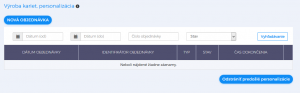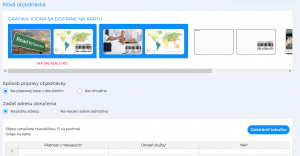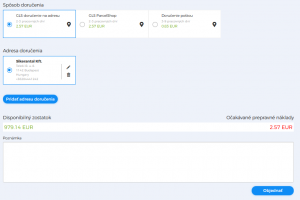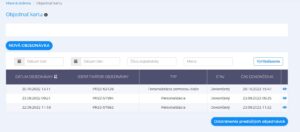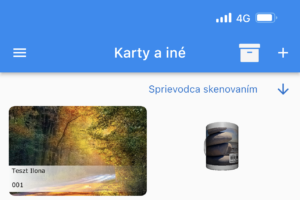V role Služby Vydavateľa bercode-ov, menu Spravovanie karty, podmenu Objednať kartu môžete požiadať o výrobu a pomenovanie svojich kariet pomocou tlačidla Nová objednávka. Môžete vyhľadávať z predtým vytvorených kariet, zobraziť podrobnosti každej objednávky alebo dokonca Odstrániť predošlé personalizácie (podľa pravidiel GDPR).
Nová objednávka:
- Vyberte Grafiku, ktorá sa dostane na kartu patriacu k objednávke! (Ak je viditeľná iba jedna grafika, vyberie sa automaticky.)
- Pri zadávaní objednávky si vyberte, či si želáte plastové alebo len virtuálne doručenie! Ak si vyberiete možnosť Vytlačiť na Plastikovom nosiči, vaša objednávka sa automaticky vytvorí aj virtuálne a môžete si ju stiahnuť neskôr.
- Pri zadávaní adresy dodania môžete zvoliť centrálnu adresu alebo dokonca požiadať o doručenie objednávky pre každého zákazníka osobitne.
- Pomocou tabuľky nahrajte informácie týkajúce sa novej objednávky. Nezabudnite používať malé, veľké písmená, diakritiku a spojovníky rovnako. (Ak sa tabuľka vo vašom prehliadači nezobrazí, stlačte klávesovú skratku Ctrl+F5.)
- Ak objednávate kartu s fotografiou, uistite sa, že meno a priezvisko súvisiacej fotografie je rovnaké ako pri vyplňovaní tabuľky programu Excel!
- Pri pomenovaní fotografie (súboru) buďte opatrný, používajte rovnaké veľké a malé písmená ako pri názve fotografie. Fotografie môžu mať príponu .jpg alebo .JPG. Napr. Meno: Viliam Vymyslený ; Názov fotografie v tabuľke Excel: Viliam_Vymyslený.jpg; Názov fotografie v prílohe: Viliam_Vymyslený.jpg (takže v tomot prípade JPG sa nedá písať veľkými písmenami, dôležitá je identita).
- Keď zadávate dátum, kliknutím na túto buňku tabuľka vám automaticky ponúkne ročnú platnosť, môžete ju však kedykoľvek prepísať (vo formáte RRRR-MM-DD).
- Pri výbere úrovne bercode-u, kliknutím na buňku môžete použiť mená uvedené v rozbaľovacej ponuke, ale môžete ich zadať aj ručne (alebo ich skopírovať z vlastnej tabuľky).
- V prípade potreby môžete údaje z tabuľky Odstrániť.
Nastavenia spôsobu a dopravy dodania:
- Vyberte si, či chcete kartu(y) doručiť na balíkové miesto GLS alebo až k vašim dverám!
- Doručovacia adresa zobrazuje adresu uvedenú pri nastavovaní profilu partnera. Môžete zmeniť, vymazať a zadať Novú adresu dodania.
Zobrazia sa očakávané prepravné náklady na dopravu. Uistite sa, že náklady na dopravu nepresahujú disponibilný zostatok! Do poľa Poznámka môžete uviesť svoje pripomienky k objednávke a dodaniu. Kliknutím na tlačidlo Objednať (ID objednávky) dokončite objednávku.
V prípade virtuálnych objednávok môže výrobný proces trvať od piatich minút do niekoľkých hodín v závislosti od množstva.
Dokončenú objednávku si môžete pozrieť kliknutím na ikonu oka (![]() ) v podmenu Objednať kartu.
) v podmenu Objednať kartu.
Kliknutím na tlačidlo Stiahnuť v objednávkovom formulári si môžete stiahnuť kartu vo formáte pdf a ponechať si jej kópiu na použitie.
Vaša virtuálna karta sa zobrazí v aplikácii Bercode po naskenovaní čiarového kódu v pdf.